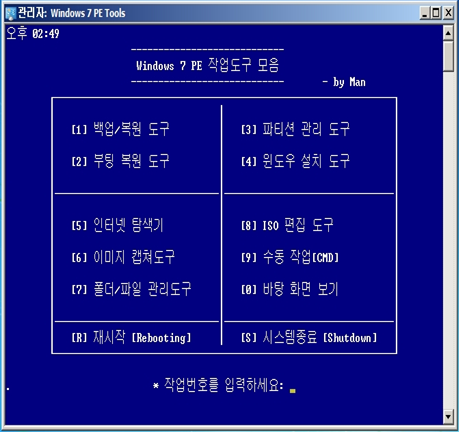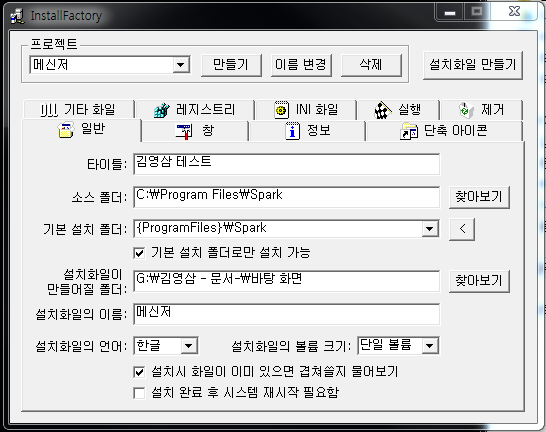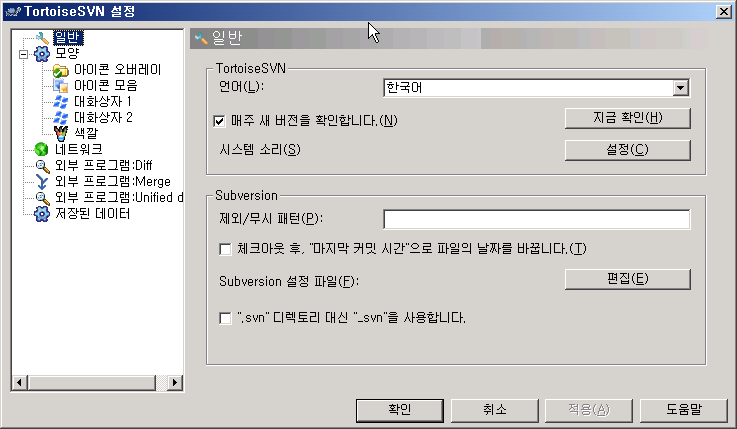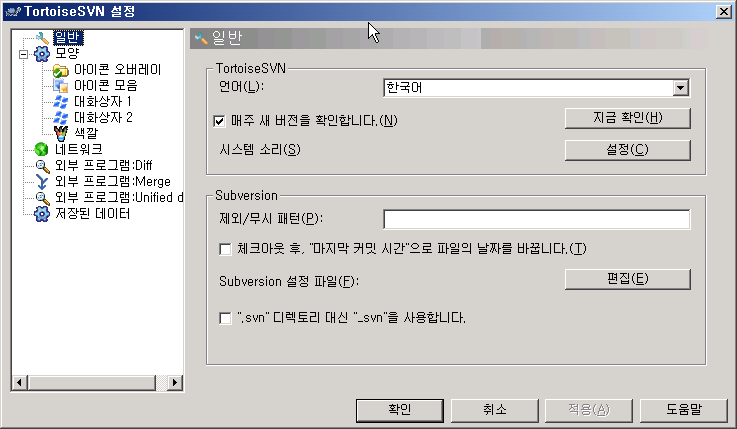여기서는 고스트 2003으로 백업했을때만 적용됩니다.
고스트 부팅시디는 첨부파일을 시디로 구우면 됩니다.
CD-Rom에 시디를 넣고, Bios를 시디로 부팅하게 설정한 다음에 부팅하면 아래와 같은 화면이 나옵니다.
여기에서 탭키와 화살표를 이용하여 Partition ->From Image 로 갑니다.
그리고 기존 고스트 복구 방법 으로 복원 하시면 됩니다.
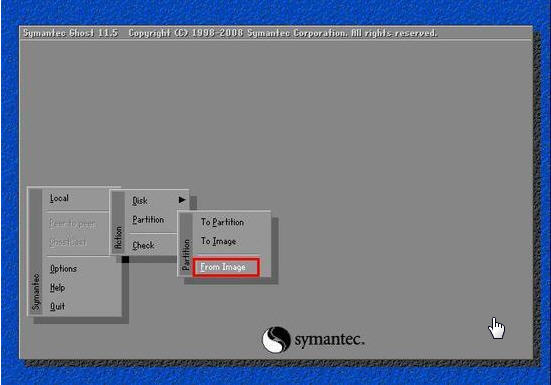
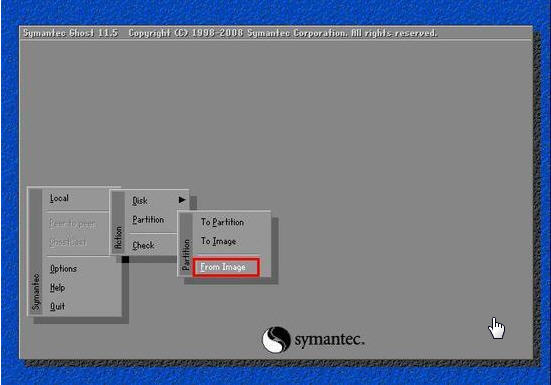


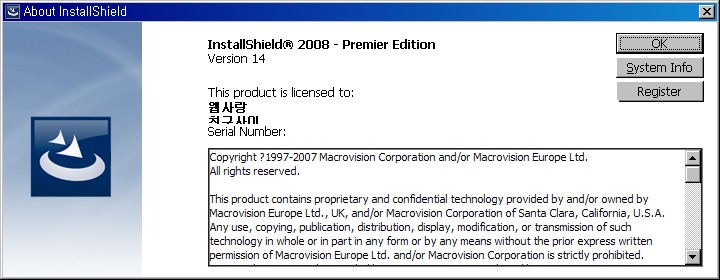
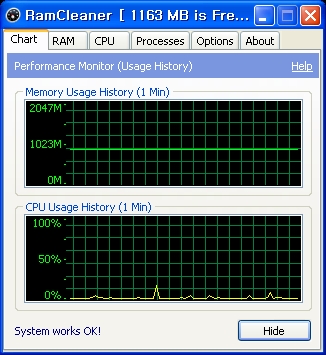 |  |
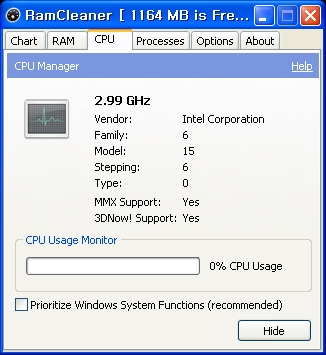 |  |

메모리관리의 최강자
왠만한 컴퓨터에 깔아놓으면
게임에 렉도 없고 새것같은 컴퓨터에 놀래실거에요
RAM용량 회복이 늦어지면 프로그램을 돌려서 쓸데 없는데에
RAM사용량을 회복시키는 아주 좋은 프로그램입니다.
한글 패치법은 안에 설명서 있습니다 보고 하세요
처음설치하시면 영문으로 나오는데 한글패치하시고 사용하세요
 부팅하면 처음 나오는 화면. 어떤 모드로 부팅할 지 선택합니다

DOS 모드로 부팅한 화면

윈도우로 부팅한 화면 사용법은 간단합니다.
1. Hiren's BootCD로 부팅
- 다운받은 파일을 CD에 구워서 부팅CD로 사용합니다.
- USB에 담아서 부팅USB로 사용합니다.
2. 부팅 후에는 위의 그림과 같이 DOS로 부팅할 지, Windows XP로 부팅할 지 선택합니다.
3. 그 후에는 메뉴에 따라서 필요한 작업을 하면 됩니다.
Hiren's BootCD에 포함되어 있는 기능은 상당히 많습니다.
타이틀을 나열하면...
고급 유저 만이 아니라 PC를 이용하시는 분이라면 꼬~옥 하나씩은 필요하지 않을까 생각합니다. |

무설치버전으로 바로 사용하시면 됩니다 !
잘 사용하시고 좋은 날 되세요.
XP Repair Pro는
오류가 있거나 잘못된 시스템 레지스트리를 검색해서 수정해주는 프로그램입니다.
검색/수정후 레지스트리 최적화 기능을 이용해서 보다 안정적으로 작동할수 있도록 최적화를 해줍니다.
Startup Programs, Add/Remove Programs, Help Files/Fonts, Virtual Deviecs, Unused File Associations, Privacy Related Entries, Custom Controls/ActiveX, Invalid Filepaths, Optimize Registry의 각 항목별로 에러수를 보여주기 때문에 손쉽게 확인이 가능합니다.
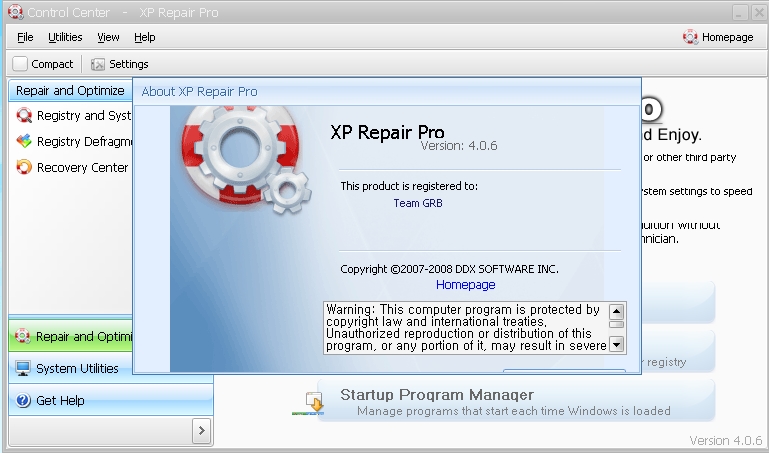
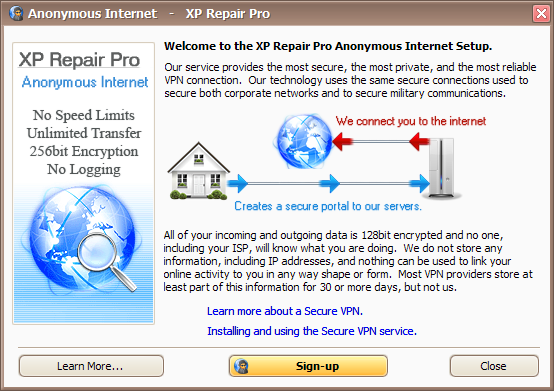
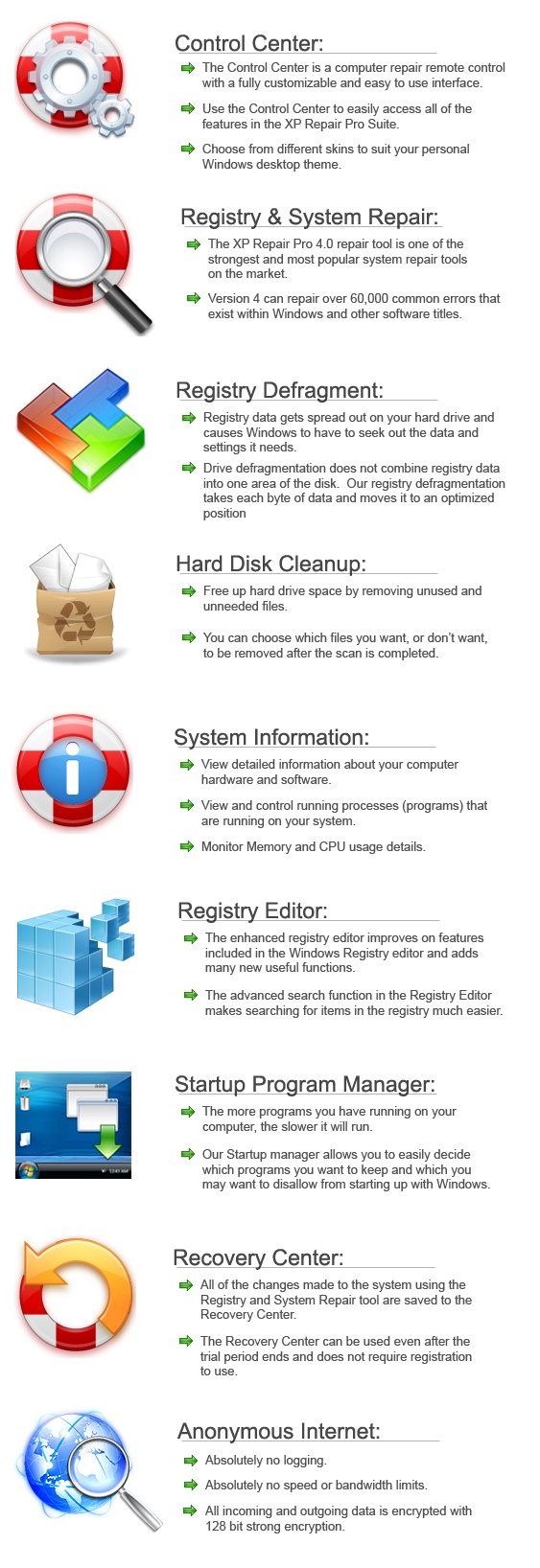
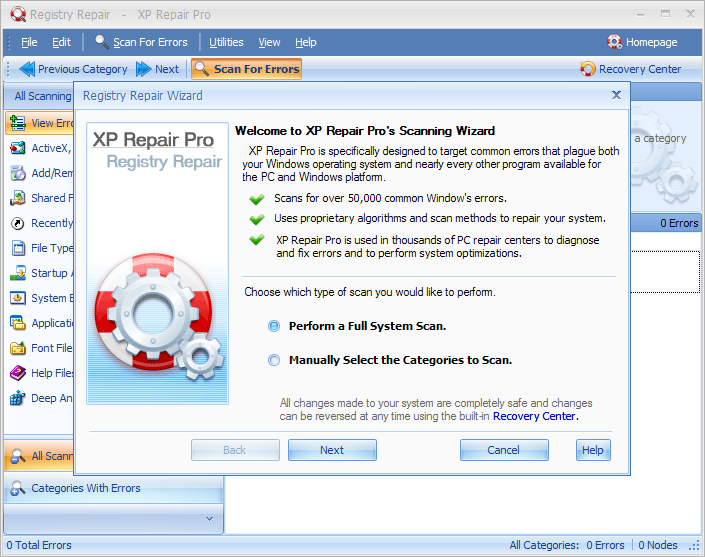
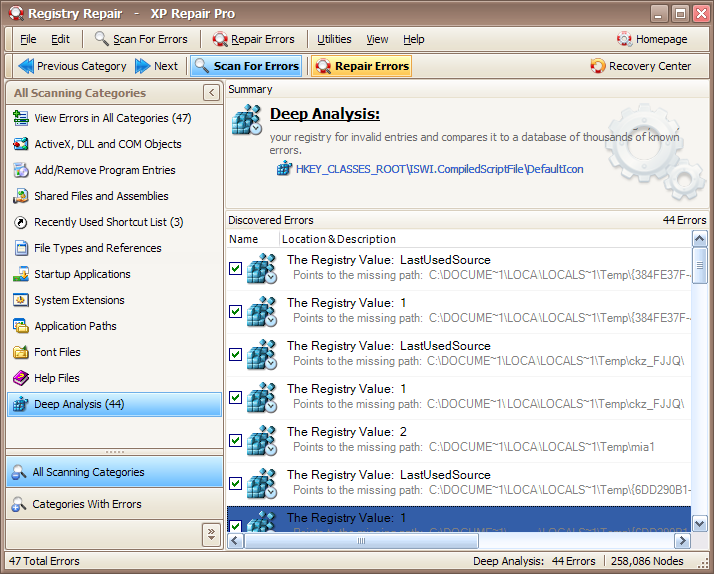
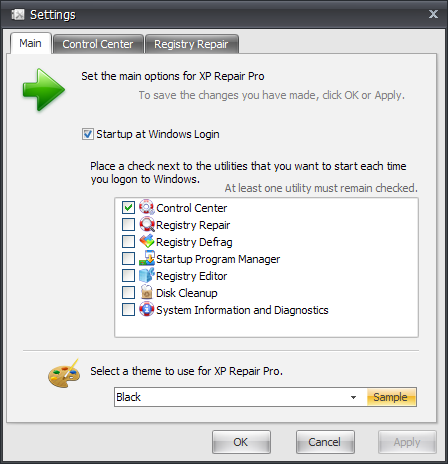
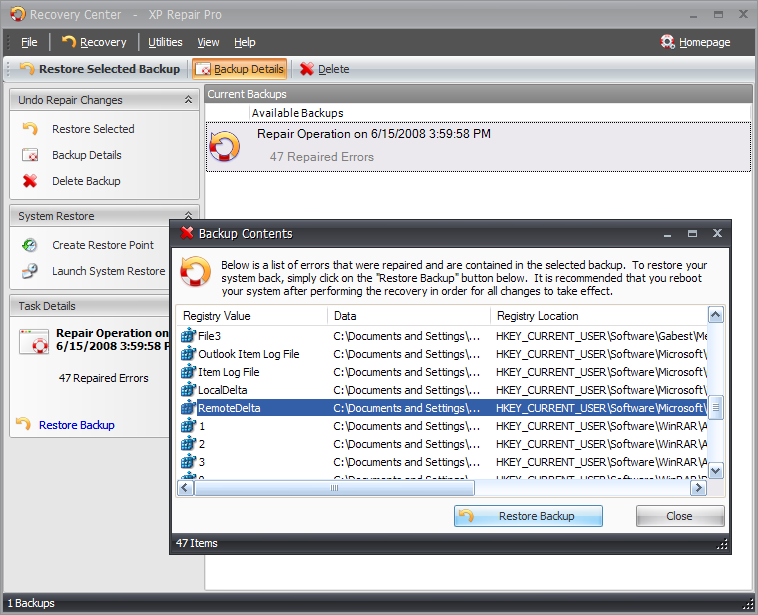

☞ 주요특징
압축시대의 기능 및 특징
ZIP/ALZ/EGG/RAR/7Z/TAR/LZH/GZ/BZ2/ISO/CAB 등의 압축포맷 해제를 지원
ZIPX (ZIP 포맷의 확장) 일부 지원
알집의 ALZ/EGG 포맷의 압축 해제 지원 (자체 제작한 코드 사용)
유니코드 지원
유니코드를 지원하지 않는 압축 포맷에 대해서 코드페이지 변환 기능 지원
64비트 윈도우를 네이티브로 지원
탐색기 메뉴에서 "알아서 풀기" 기능 지원 (원래 빵집에 있던 기능)
탐색기 메뉴에서 "커맨드 창 열기" 기능 지원 (원래 빵집에 있던 기능)
탐색기 메뉴에서 "새 폴더" 만들기 기능 지원 (원래 알집에서 시작한 기능)
7ZIP으로 분할 압축한 7Z 포맷(.7z.001)의 압축해제를 지원하는 흔치 않은 프로그램
압축하기 기능은 탐색기 메뉴를 통해서만 가능하며, 내부적으로 7zip의 모듈을 가져와 사용하고 있습니다.
☞ 개선사항
술집에서 압축시대로 업그레이드 되면서 추가된 기능 목록
EGG 포맷 지원
V3ZIP/WINZIP/7ZIP으로 압축한 분할 ZIP 지원
ZIP 포맷의 DEFLATE64/LZMA/BZ2 압축 알고리즘 지원
ZIP 포맷의 AES128, AES256 암호화 지원
ZIP64 포맷 지원
UTF8 TAR 포맷 지원, 8GB이상의 파일 처리 지원
온라인 업데이트 기능
UAC가 켜진 상태에서 새폴더 만들기 기능 지원
DEFLATE 알고리즘의 압축 포맷 해제 속도 향상
USB메모리로 직접 압축을 풀때 속도 향상
기타 많은 버그 수정
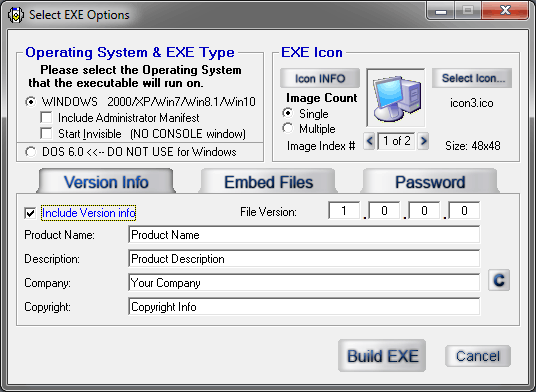
CPU 이름, 제조 회사, 종류, 속도, Revision, FSB 클럭, L1/L2 캐쉬 정보, MMX/3DNOW!/ISSE 지원 여부, BIOS, Motherboard(Chipset, Memory, AGP등), 메모리(사이즈, 타입, 타이밍 등)의 정보를 분석해줍니다. 결과를 저장하는 기능이 있는데, 단 하나의 HTML 파일로만 저장할 수 있는 점, 바로 인쇄할 수 없는 점이 아쉽습니다.
* Processors
Intel® Pentium™, Pentium™ MMX, Pentium™ Pro, Pentium™ II, Pentium™ !!!, Pentium™ !!!-M, Pentium™ 4, Pentium™ 4-M, Pentium™ M, Pentium™ D, Pentium™ XE, Pentium™ Dual Core, Core™ Solo, Core™ Duo, Core™ 2 Duo, Core™ 2 Quad, Core™ 2 Extreme, Celeron™ (P2/P3/P4/PM/CL) and Xeon™ (P2/P3/P4/C2D/C2Q) ; Itanium™, Itanium™ 2 ;
AMD® Am5x86, K5™, Geode LX, K6™, K6™-2, K6™-III, K6™-2+, K6™-III+, Athlon™ (4, XP, MP), Duron™, Sempron™ (K7/K8), Athlon™ 64, Athlon™ 64 X2, Turion™, Opteron™, Athlon™ FX, Phenom™ ;
VIA® C3™ (Samuel, Samuel2, Ezra, Ezra-T, Nehemiah), C7™, C7™-M ;
Transmeta® Crusoë™ TM3200, TM5400, TM5500, TM5600, TM5800 ;
* Chipsets
Intel® i430TX, i440LX, i440FX, i440BX/ZX, i810/E, i815/E/EP/EM, i840, i845, i845E, i845G, i850/E, i845PE/GE, E7205, E7500, E7520, i852, i855, i865P/PE/G, i875P, i915P/G, i915PM/GM, i925X/XE, i945P/PL/G/GZ, i945PM/GM/GT, i955X/XE, P965, Q965, G965, GL960/GM965/PM965, i975X, 5000X/P/Z, 5400A/B, P35, G33, G31, Q35, Q33, X38, X48 ;
VIA® Apollo VP3, Apollo Pro, Apollo Pro +, Apollo Pro 266, KX133, KT133(A), KT266(A), KT400(A), KT600, P4X266(A), PT880, PT880 Pro, K8T800, K8T890, K8T900, P4M800CE, P4M890, P4M900, CX700/VX700 ;
NVIDIA® nForce, nForce2, nForce3, nForce4, nForce4 SLI Intel Edition, GeForce 6100/6150 (nForce 410/430), nForce 520/550/560/570/590, 650i, 680i, 780i ;
ATi® RS350, RS400, RS480/RX480, RS482, RD580/RX580, RS600/RD600, RS690, RS700, RD790 ;
SiS® 645, 645DX, 648, 648FX, 649, 655FX, 655TX, 656, 662, 735, 756, 761GX, 760, 760GX, 755, 755FX, 741, 741GX, 671/FX/DX/MX ;
AMD® AM-751, AM-761, AM-762 (760MP) ;
* Memory
SDR, DDR, DDR2, FB-DDR2, DDR3, RDRAM (Rambus®) ;
EPP and XMP extended profiles
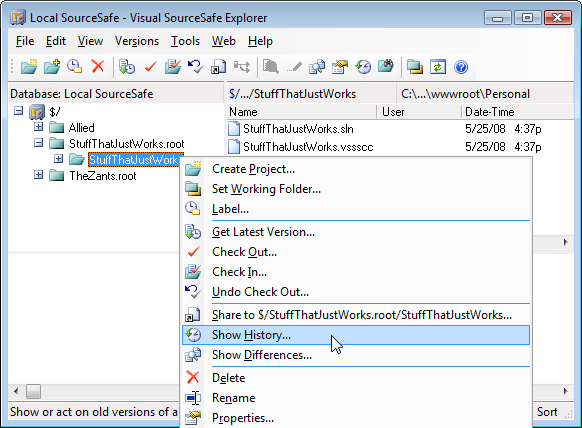
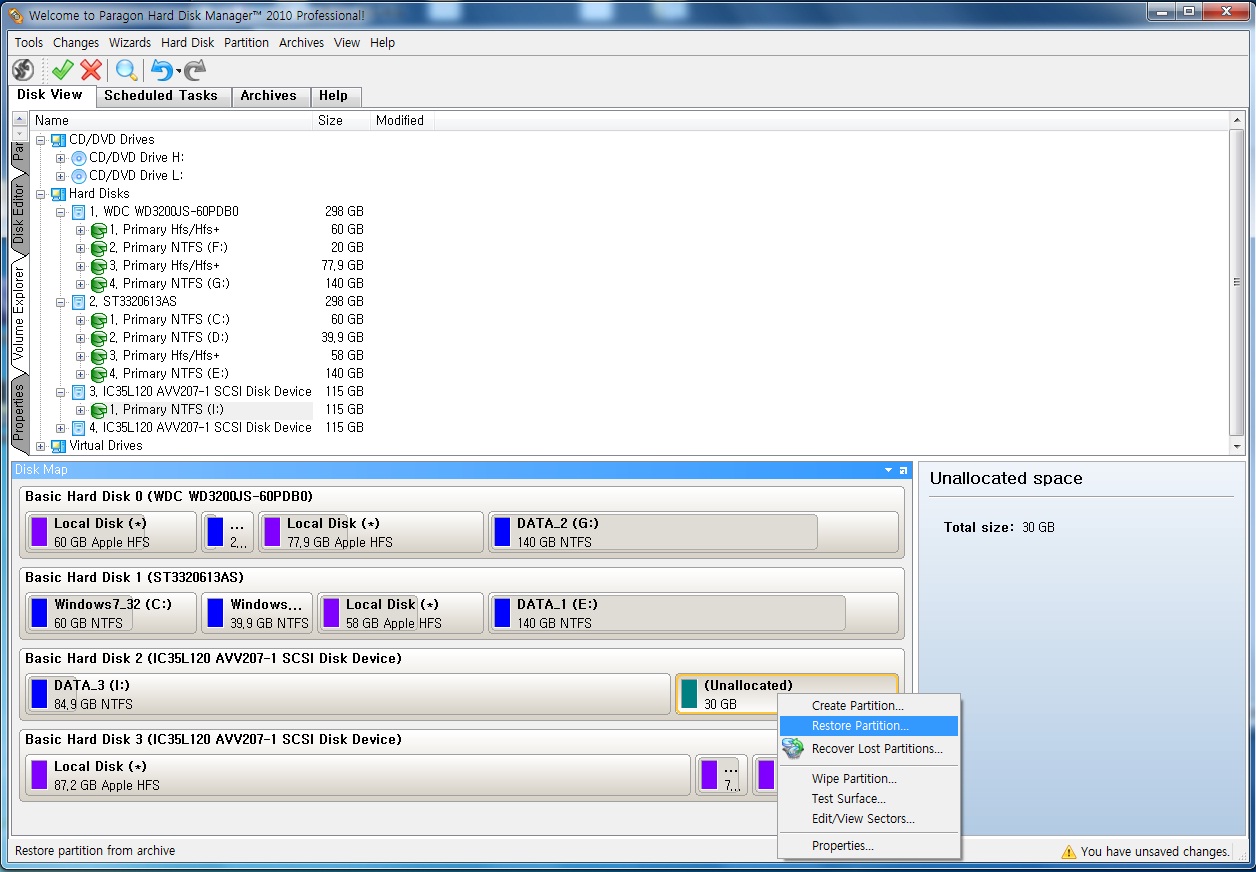
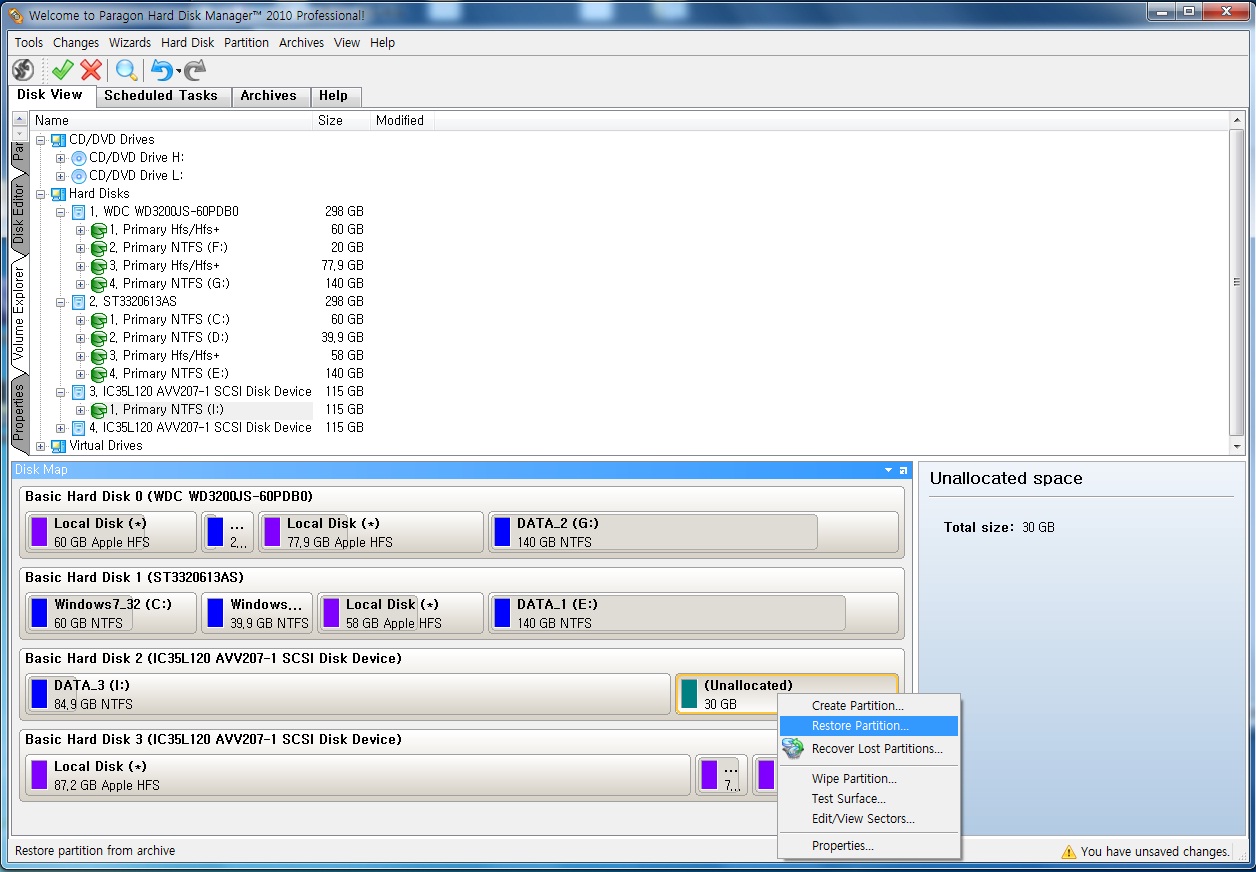
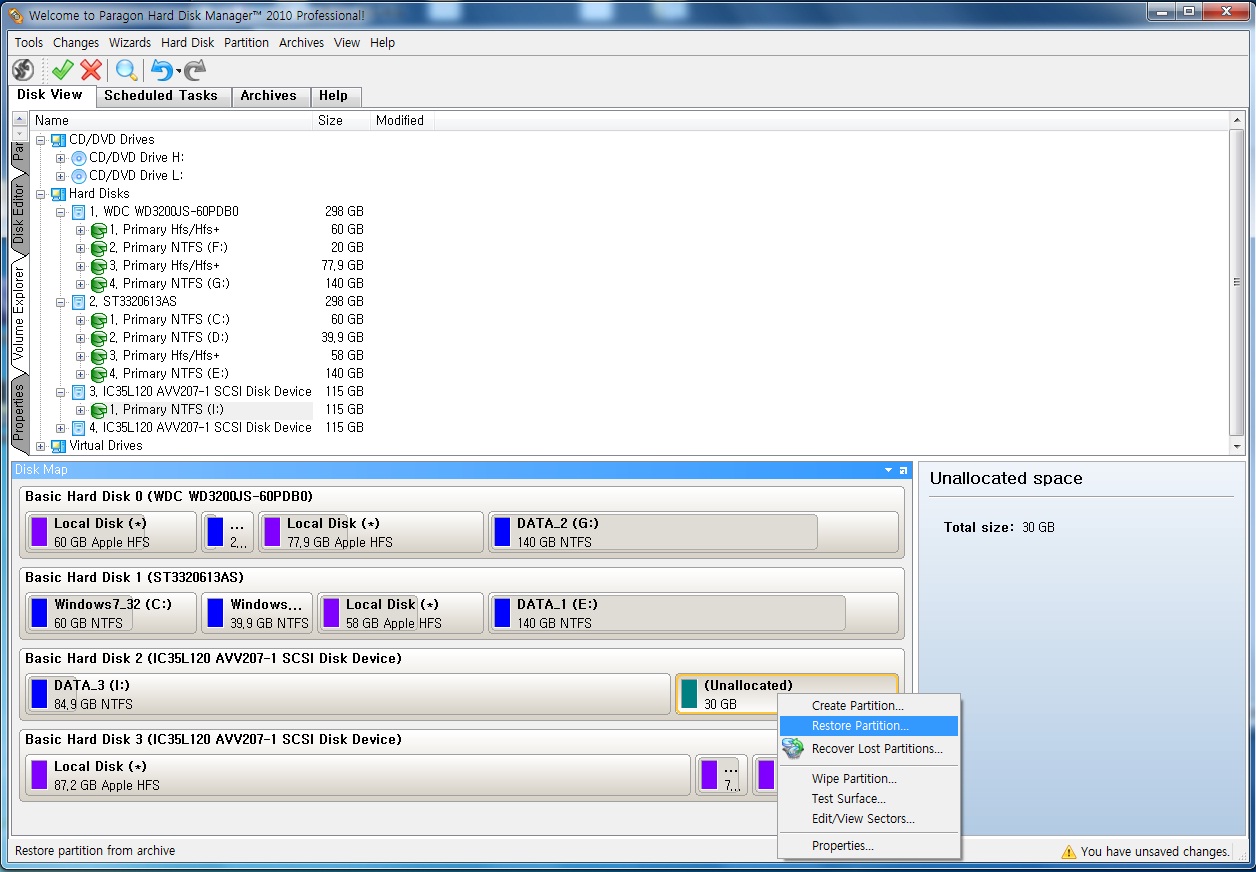
Toad for MySQL is a database development and administration solution that provides productivity features for rapidly creating and executing queries, automating database object management, developing SQL code, and instant access to MySQL expertise.
Developers and administrators have access to a community of users, peers, and experts to help solve development and administration issues and assist in developing applications and feedback for improving Quests products.
All of this comes with the backing of Quest Software, a healthy and growing corporate entity that can provide the necessary training, support, and superior customer service demanded by IT management.